Profilo utente
Introduzione
La sezione Profilo Utente è progettata per gestire in modo centralizzato le informazioni personali, le preferenze operative e alcuni parametri di configurazione individuale all’interno della Cloud App.
Inserimento dati personali
1. Nel menu di sinistra, sotto la sezione Permessi clicca su Profilo Utente.
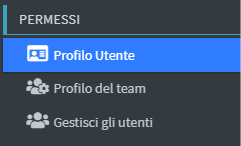
2. Accedendo alla pagina, viene mostrato a video un riepilogo dei dati richiesti per la compilazione, così da guidare l’utente nell’inserimento corretto delle informazioni personali e delle preferenze.
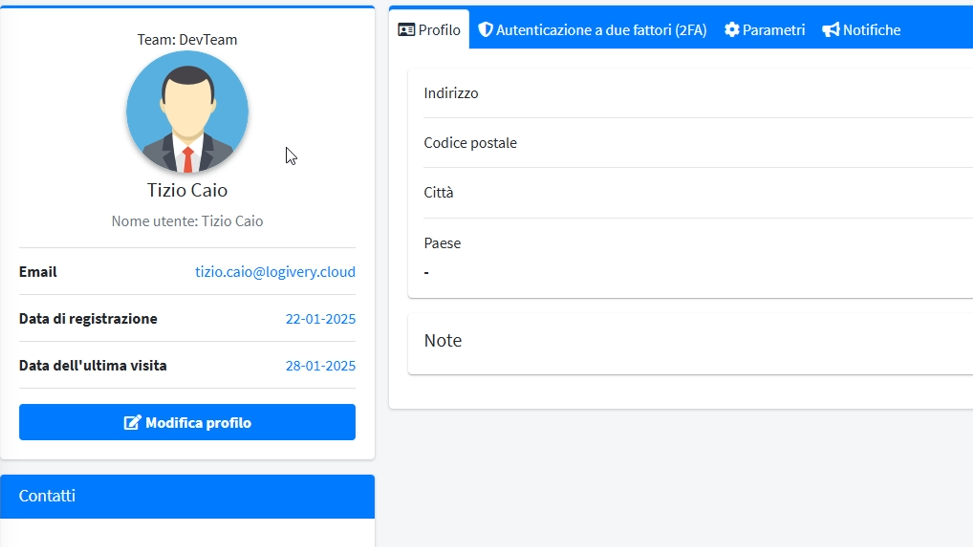
3. Clicca su Modifica profilo per entrare nella pagina dell'inserimento dati 
Profilo
1. Per inserire un'immagine trascinala nell'apposito campo.
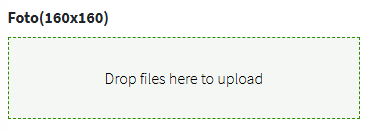
2. All’interno della sezione Contatti, è necessario compilare i seguenti campi informativi per garantire una comunicazione efficiente con il destinatario o con il referente dell’ordine:
- Contatto WhatsApp: numero di telefono associato all’account WhatsApp, utile per comunicazioni rapide via chat.
- Contatto Skype: nome utente o indirizzo Skype, per eventuali contatti tramite piattaforma VoIP.
- Email: indirizzo di posta elettronica valido, utilizzato per conferme, notifiche e comunicazioni ufficiali.
- Telefono fisso: numero di rete fissa del destinatario o del punto di contatto.
- Telefono mobile: numero di cellulare, preferibilmente attivo e raggiungibile per consegne o avvisi urgenti.
3. Nella sezione destra della schermata, è necessario compilare i seguenti campi relativi alla destinazione dell’ordine:
- Indirizzo: inserire il nome della via, numero civico ed eventuali dettagli utili alla consegna.
- Codice postale: codice ZIP o CAP relativo alla località di destinazione.
- Città: nome della città in cui va effettuata la consegna.
- Paese: selezionare la nazione di destinazione dall’elenco disponibile.
4. Clicca su Salva il profilo per salvare dati 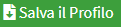
Configurazione Parametri Utente
1. Clicca in alto sulla voce Parametri (icona blu a forma di ingranaggio) 
2. Nel menu a tendina Lingua preferita bisogna scegliere la lingua desiderata.

3. Per abilitare la Modalità scura dell'interfaccia clicca su 
4. Nel menu a tendina Magazzino predefinito scegli il magazzino principale configurato precedentemente nella sezione 📄 Magazzini
5. Nella pagina Notifiche è possibile visionare la lista di tutti gli eventi effettuati nella Cloud App.
